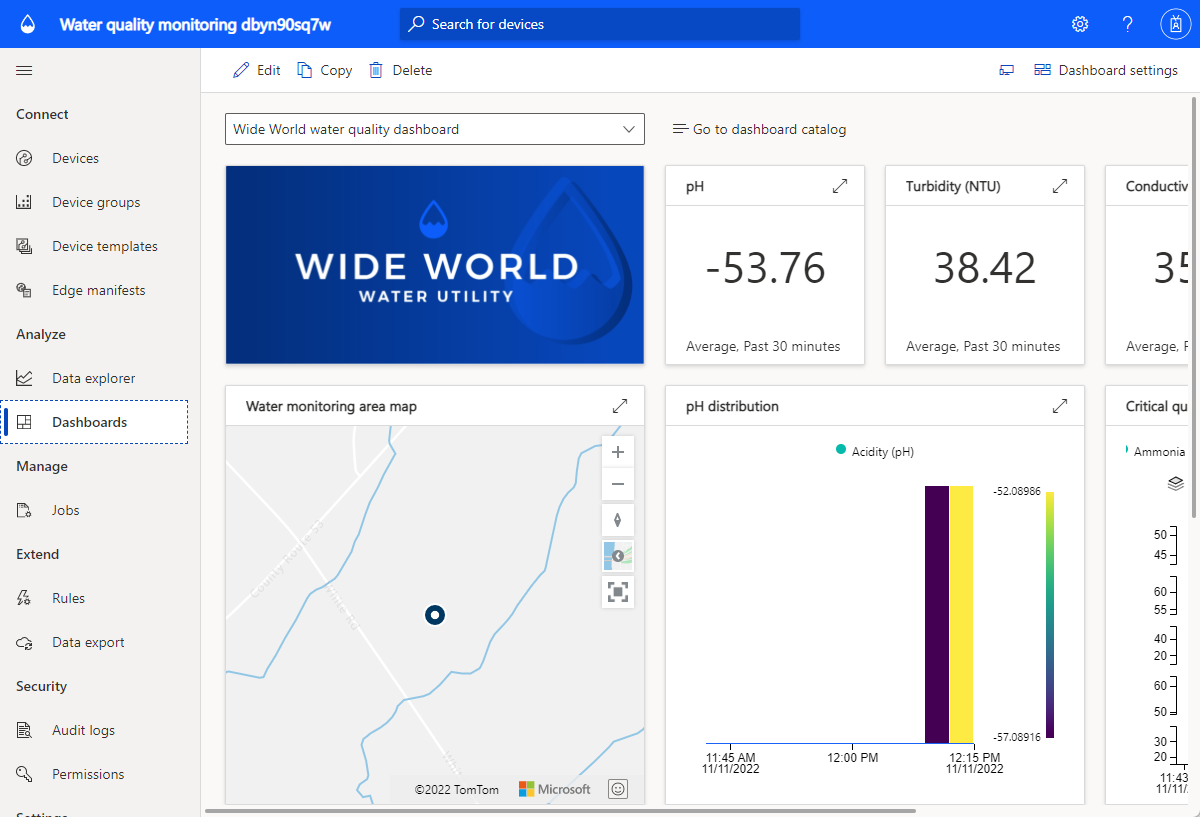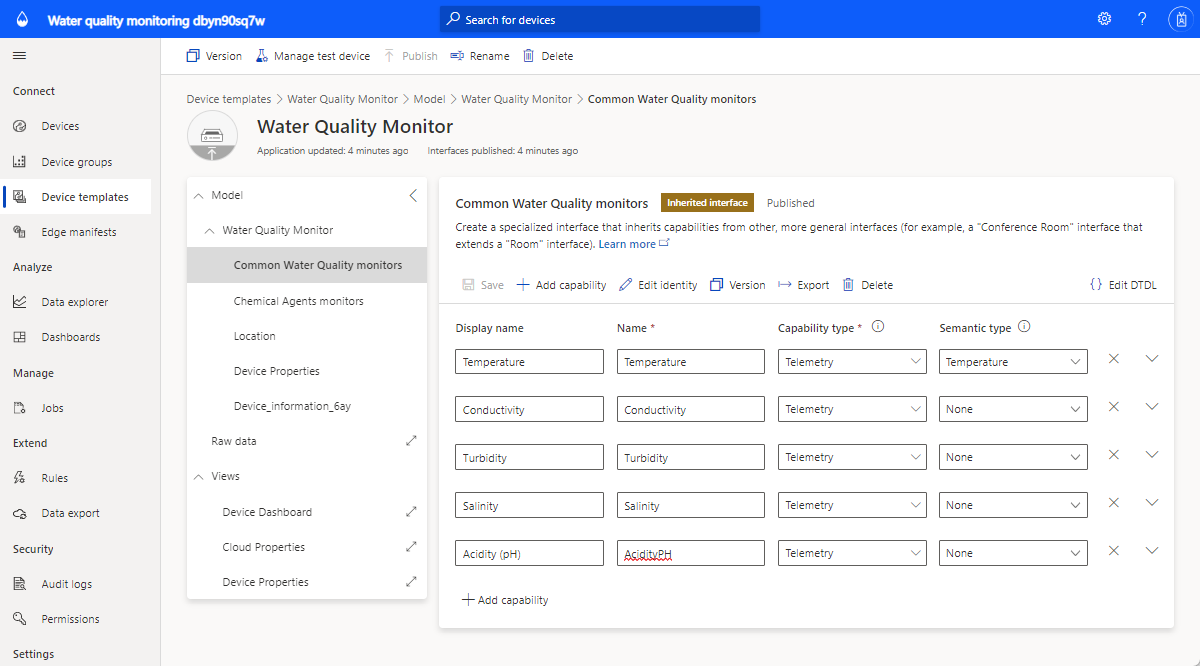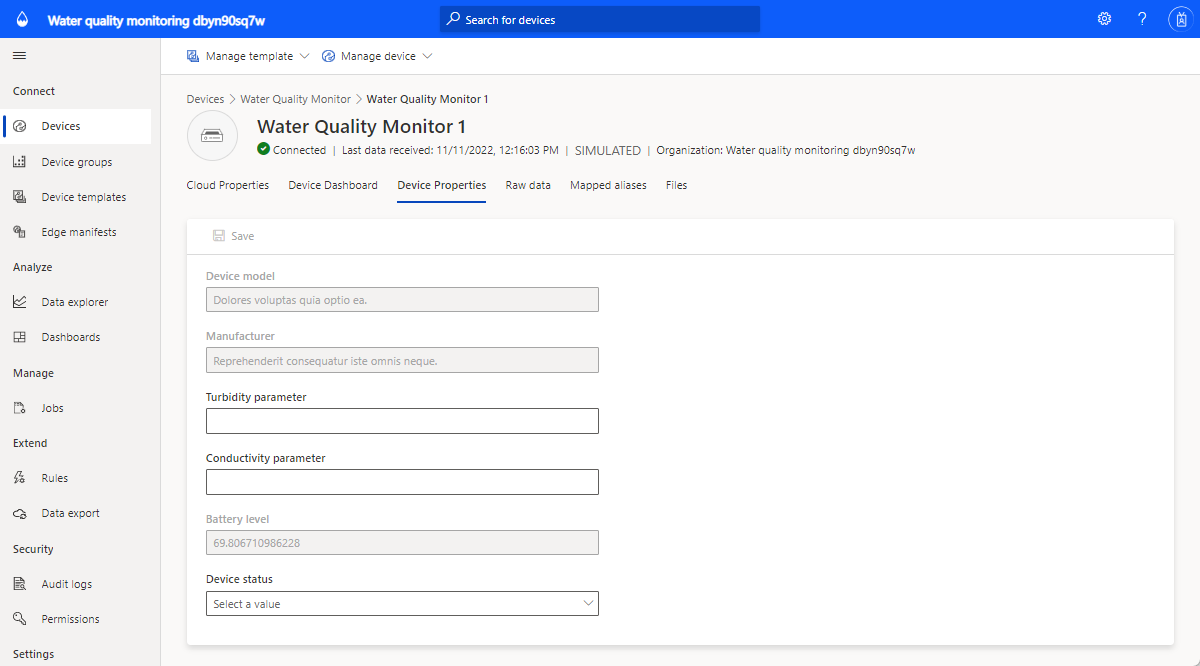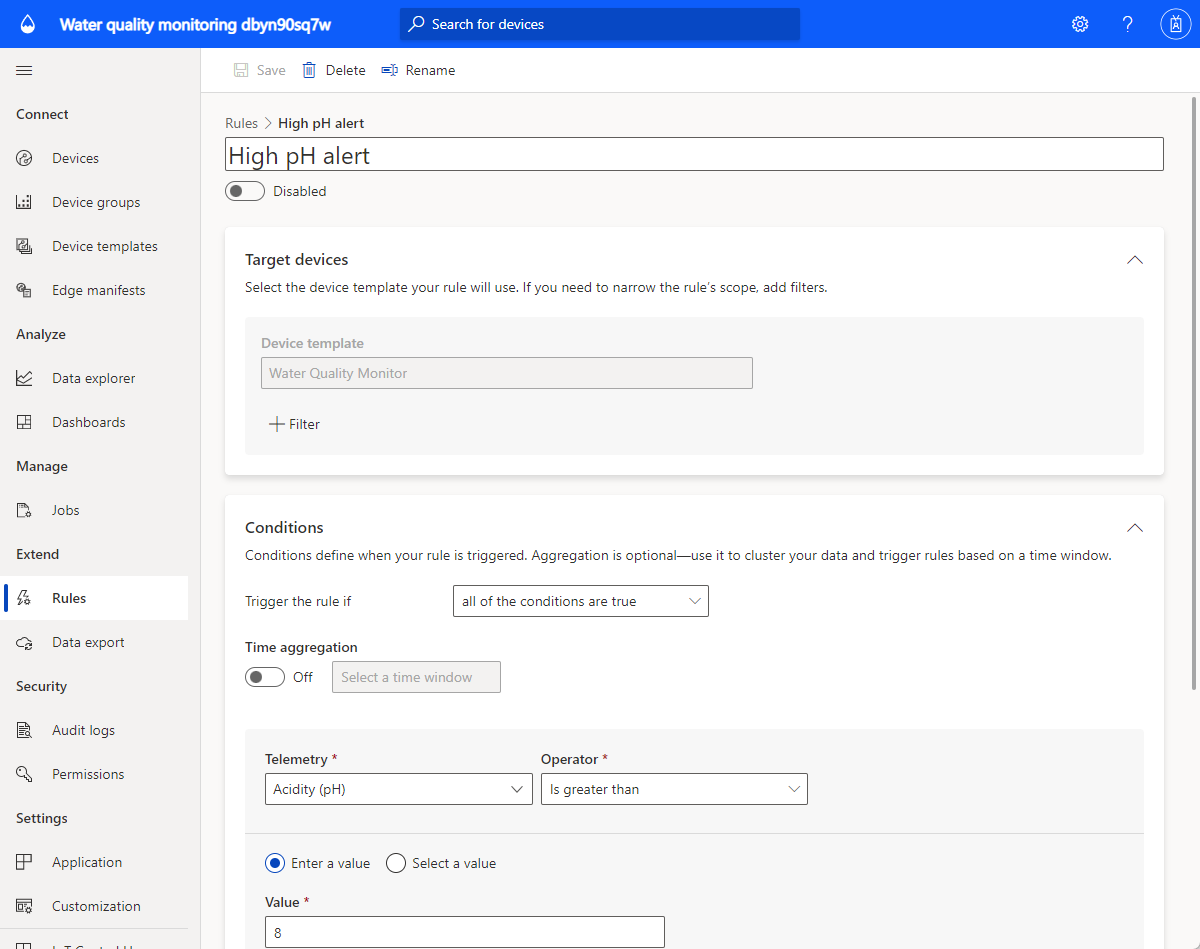Tutorial: Bereitstellen und Durchlaufen der Anwendung zum Überwachen der Wasserqualität
In diesem Tutorial erfahren Sie, wie Sie eine IoT Central-Anwendungsvorlage verwenden können, um eine Anwendung zur Überwachung der Wasserqualität zu erstellen. Die herkömmliche Überwachung der Wasserqualität basiert auf manuellen Stichproben und Laboranalysen vor Ort, was zeitaufwendig und teuer ist. Mithilfe der Remoteüberwachung der Wasserqualität können Sie diesbezügliche Probleme angehen, bevor Bürger betroffen sind. Darüber hinaus können Wasserversorger und Umweltbehörden dank fortschrittlicher Analysen und Vorwarnungen frühzeitig auf potenzielle Probleme mit der Wasserqualität reagieren und Wasseraufbereitungen im Voraus planen.
Die Anwendungsvorlage Überwachung der Wasserqualität erleichtert Ihnen den Einstieg in die Entwicklung Ihrer IoT-Lösung und ermöglicht Wasserversorgern die digitale Überwachung der Wasserqualität in Smart Citys.
In diesem Tutorial:
- Verwenden der Vorlage Überwachung der Wasserqualität für die Erstellung einer Anwendung zur Überwachung der Wasserqualität
- Erkunden und Anpassen eines Dashboards
- Erkunden einer Gerätevorlage für die Überwachung der Wasserqualität
- Erkunden von simulierten Geräten
- Erkunden und Konfigurieren von Regeln
- Konfigurieren von Aufträgen
- Anpassen des Brandings von Anwendungen per Whitelabeling
Voraussetzungen
Ein aktives Azure-Abonnement. Wenn Sie kein Azure-Abonnement besitzen, können Sie ein kostenloses Konto erstellen, bevor Sie beginnen.
Lösungsarchitektur
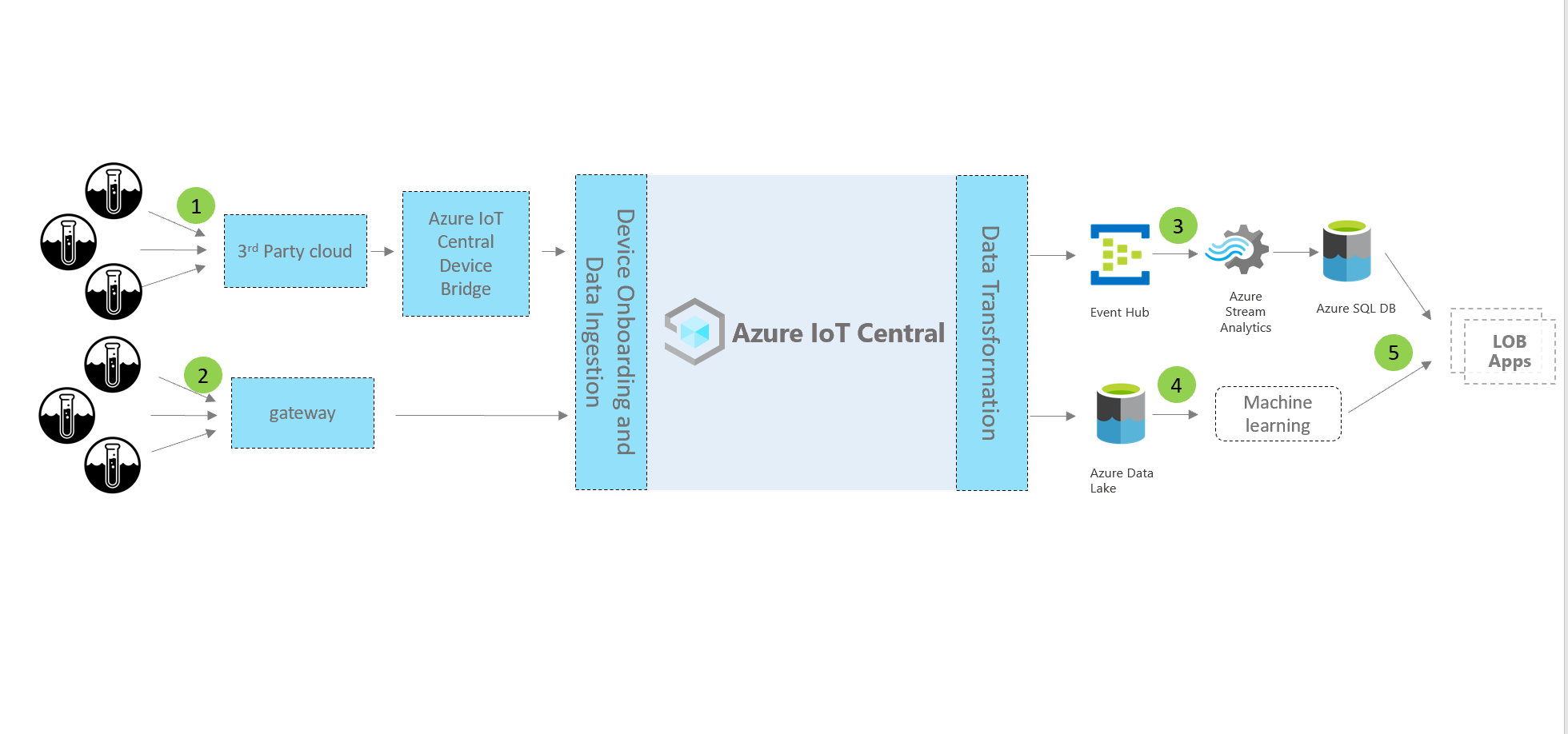
Geräte und Konnektivität (1,2)
Wasserverwaltungslösungen nutzen intelligente Wasserwirtschaftsgeräte wie Strömungsmessgeräte, Geräte zur Überwachung der Wasserqualität, intelligente Ventile und Leckdetektoren.
Geräte in intelligenten Wasserlösungen können über Low Power Wide Area Networks (LPWAN) oder über einen externen Netzwerkbetreiber eine Verbindung herstellen. Nutzen Sie bei diesen Gerätetypen die Azure IoT Central-Geräte-Bridge, um Ihre Gerätedaten an Ihre IoT-Anwendung in Azure IoT Central zu senden. Sie können auch ein IP-fähiges Gerätegateway verwenden, das eine direkte Verbindung mit Ihrer IoT Central-Anwendung herstellt.
IoT Central
Wenn Sie eine IoT-Lösung erstellen, vereinfacht Azure IoT Central diesen Prozess und hilft, den Aufwand und die Kosten für IoT-Verwaltung, Betrieb und Entwicklung zu senken. Sie können Ihre Lösung mit einem Branding versehen, anpassen und in nicht von Microsoft bereitgestellte Dienste integrieren.
Wenn Sie Ihre Smart-Water-Geräte mit IoT Central verbinden, bietet die Anwendung Folgendes:
- Gerätesteuerung.
- Überwachung und Warnung.
- Eine Benutzeroberfläche mit integrierter rollenbasierter Zugriffssteuerung.
- Konfigurierbare Dashboards.
- Erweiterbarkeitsoptionen.
Erweiterbarkeit und Integrationen (3, 4)
Sie können Ihre IoT-Anwendung in IoT Central erweitern und haben folgende Optionen:
- Transformation und Integration Ihrer IoT-Daten für erweiterte Analysen durch Datenexport aus Ihrer IoT Central-Anwendung.
- Automatisieren von Workflows in anderen Systemen, indem in der IoT Central-Anwendung Aktionen über Power Automate oder Webhooks ausgelöst werden
- Programmgesteuerter Zugriff auf Ihre IoT Central-Anwendung mithilfe der IoT Central-REST-APIs.
Geschäftsanwendungen (5)
Sie können mithilfe von IoT-Daten verschiedene Geschäftsanwendungen in einem Wasserversorgungsunternehmen betreiben. In Ihrer IoT Central-Anwendung für die Überwachung des Wasserverbrauchs können Sie Regeln und Aktionen konfigurieren und sie so festlegen, dass in Connected Field Service Warnungen erstellt werden. Um Workflows anwendungs- und dienstübergreifend zu automatisieren, konfigurieren Sie Regeln für Power Automate in IoT Central. Darüber hinaus können Informationen – basierend auf Dienstaktivitäten in Connected Field Service – zurück an Azure IoT Central gesendet werden.
Erstellen der Anwendung zur Überwachung der Wasserqualität
So erstellen Sie Ihre IoT Central-Anwendung
Navigieren Sie im Azure-Portal zur Seite IoT Central-Anwendung erstellen. Melden Sie sich nach Aufforderung mit Ihrem Azure-Konto an.
Geben Sie Folgendes ein:
Feld BESCHREIBUNG Subscription Das Azure-Abonnement, das Sie verwenden möchten Resource group Die Ressourcengruppe, die Sie verwenden möchten. Sie können eine neue Ressourcengruppe erstellen oder eine bereits vorhandene Ressourcengruppe verwenden. Ressourcenname Ein gültiger Azure-Ressourcenname Anwendungs-URL Die URL-Unterdomäne für Ihre Anwendung. Die URL für eine IoT Central-Anwendung sieht wie https://yoursubdomain.azureiotcentral.comaus.Vorlage Überwachung des Wasserverbrauchs Region Die Azure-Region, die Sie verwenden möchten. Tarif Der Preisplan, den Sie verwenden möchten Klicken Sie auf Überprüfen + erstellen. Klicken Sie anschließend auf Erstellen.
Wenn die App bereit ist, können Sie sie über das Azure-Portal aufrufen:
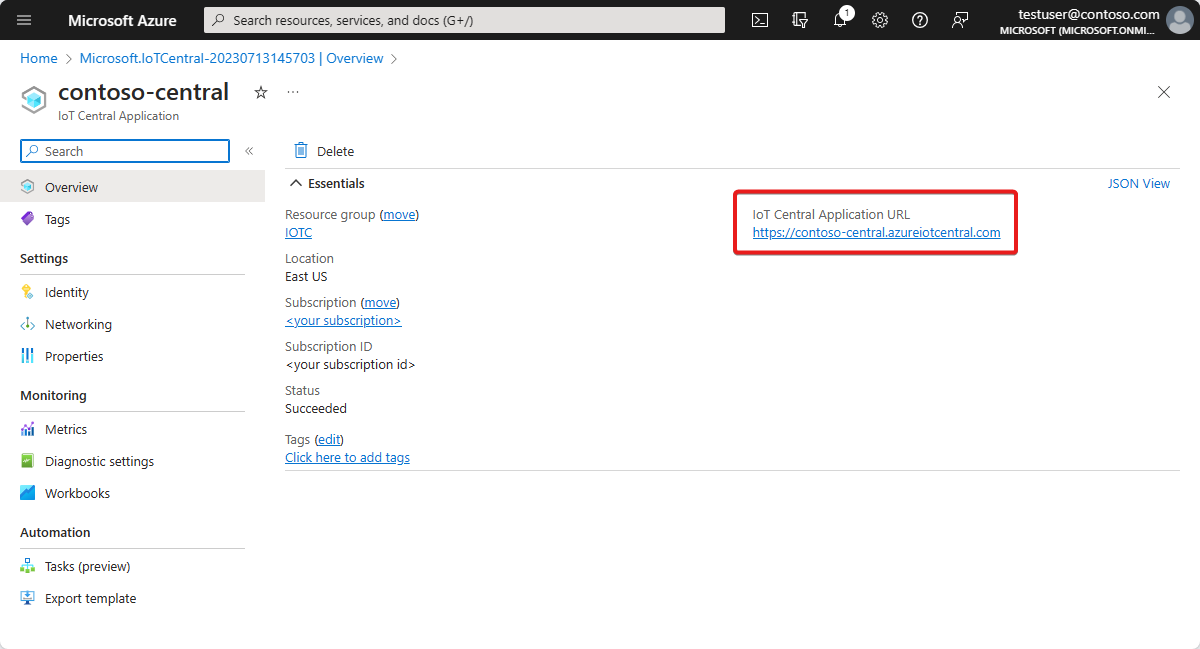
Weitere Informationen finden Sie unter Erstellen einer IoT Central-Anwendung.
Einführung in die Anwendung
In den nächsten Abschnitten werden die wichtigsten Features der Anwendung behandelt:
Dashboard
Nachdem Sie die Anwendung erstellt haben, wird der Bereich mit dem Wide World Water-Dashboard zur Wasserqualität geöffnet.
Als Lösungsentwickler können Sie im Dashboard Ansichten für Bediener erstellen und anpassen. Sehen Sie sich das bereitgestellte Dashboard an, bevor Sie mit der Anpassung beginnen.
Alle im Dashboard angezeigten Daten basieren auf simulierten Gerätedaten. Dies wird im nächsten Abschnitt beschrieben.
Das Dashboard enthält die folgenden Arten von Kacheln:
Wide World Water Utility-Bildkachel: Die erste Kachel oben links im Dashboard ist eine Bildkachel für das fiktive Versorgungsunternehmen „Wide World Water“. Sie können die Kachel anpassen, um Ihr eigenes Bild zu verwenden, oder Sie können sie entfernen.
KPI-Kachel für pH-Mittelwert: KPI-Kacheln, z. B. Average pH in the last 30 minutes (pH-Mittelwert in den letzten 30 Minuten) sind oben im Dashboardbereich angeordnet. Sie können KPI-Kacheln anpassen und dafür jeweils einen anderen Typ und Zeitbereich festlegen.
Karte mit Bereich der Wasserüberwachung: Für Azure IoT Central wird Azure Maps verwendet. Sie können dieses Feature direkt in Ihrer Anwendung festlegen, um den Gerätestandort anzuzeigen. Sie können Ihrem Gerät auch die Standortinformationen Ihrer Anwendung zuordnen und dann Azure Maps verwenden, um die Informationen auf einer Karte anzuzeigen. Bewegen Sie den Mauszeiger auf die Karte, und probieren Sie die Steuerelemente aus.
Wärmebild zur Verteilung des pH-Mittelwerts: Sie können verschiedene Visualisierungen auswählen, um die Gerätetelemetriedaten so anzuzeigen, wie dies für Ihre Anwendung am besten geeignet ist.
Liniendiagramm zu wichtigen Qualitätsindikatoren: Sie können die Gerätetelemetriedaten so visualisieren, dass sie als Liniendiagramm mit einem bestimmten Zeitbereich dargestellt werden.
Balkendiagramm zur Konzentration chemischer Substanzen: Sie können Gerätetelemetriedaten als Balkendiagramm visualisieren.
Kachel „Reset sensors parameters“ (Sensorparameter zurücksetzen): Das Dashboard enthält eine Kachel für Aktionen, die ein Operator direkt über das Dashboard für die Überwachung initiieren kann, zum Beispiel das Zurücksetzen der Geräteeigenschaften.
Kacheln mit Eigenschaftenlisten: Das Dashboard verfügt über mehrere Kacheln mit Eigenschaften, die für Informationen zu Schwellenwert, Geräteintegrität und Wartung stehen.
Anpassen des Dashboards
Als Lösungsentwickler können Sie im Dashboard die Operator-Ansichten anpassen:
Wählen Sie die Option Bearbeiten aus, um den Bereich Wide World Water-Dashboard zur Wasserqualität anzupassen. Sie können das Dashboard anpassen, indem Sie Befehle im Menü Bearbeiten auswählen. Wenn sich das Dashboard im Modus „Bearbeiten“ befindet, können Sie neue Kacheln hinzufügen oder die vorhandenen Dateien konfigurieren.
Wählen Sie die Option + Neu aus, um ein neues Dashboard zu erstellen, das Sie konfigurieren können. Sie können mehrere Dashboards nutzen und über das Dashboardmenü dazwischen navigieren.
Erkunden einer Gerätevorlage für die Überwachung der Wasserqualität
Mit einer Gerätevorlage in Azure IoT Central werden die Funktionen eines Geräts definiert. Die verfügbaren Funktionen sind Telemetrie, Eigenschaften und Befehle. Als Lösungsentwickler können Sie in Azure IoT Central Gerätevorlagen für die Funktionen der angeschlossenen Geräte definieren. Außerdem können Sie simulierte Geräte erstellen, um Ihre Gerätevorlage und die Anwendung zu testen.
Die von Ihnen erstellte Anwendung zur Überwachung der Wasserqualität verfügt über eine Gerätevorlage zur Überwachung der Wasserqualität.
Zeigen Sie die Gerätevorlage wie folgt an:
- Wählen Sie in Azure IoT Central ganz links im Bereich für Ihre Anwendung die Option Gerätevorlagen aus.
- Wählen Sie in der Liste der Gerätevorlagen Überwachung der Wasserqualität aus, um diese Gerätevorlage zu öffnen.
Anpassen der Gerätevorlage
Üben Sie das Anpassen der folgenden Einstellungen für Gerätevorlagen:
- Navigieren Sie zur Gerätevorlage für die Überwachung der Wasserqualität.
- Navigieren Sie zum Telemetrietyp Temperatur.
- Ändern Sie den Wert Anzeigename in Reported temperature (Gemeldete Temperatur).
- Ändern Sie die Maßeinheit, oder legen Sie Werte für Minimalwert und Maximalwert fest.
- Wählen Sie Speichern aus.
Hinzufügen einer Cloudeigenschaft
- Navigieren Sie zur Gerätevorlage für die Überwachung der Wasserqualität, und wählen Sie + Funktion hinzufügen aus.
- In Azure IoT Central können Sie eine Eigenschaft hinzufügen, die für ein Gerät relevant ist, aber nicht von dem Gerät stammt. Ein Beispiel für eine Eigenschaft dieser Art ist ein Warnungsschwellenwert, der für einen bestimmten Installationsbereich oder bestimmte Ressourcen- oder Wartungsinformationen gilt.
- Geben Sie den Installationsbereich als Anzeigenamen ein, und wählen Sie Cloudeigenschaft als Funktionstyp und Zeichenfolge als Schema aus.
- Wählen Sie Speichern.
Erkunden von Ansichten
Die Gerätevorlage „Überwachung der Wasserqualität“ verfügt über vordefinierte Ansichten. Mit den Ansichten wird definiert, wie die Gerätedaten für Bediener angezeigt werden und wie diese die Cloudeigenschaften festlegen können. Erkunden Sie die Ansichten, und üben Sie das Vornehmen von Änderungen.
Veröffentlichen der Gerätevorlage
Achten Sie beim Vornehmen von Änderungen darauf, dass Sie die Option Veröffentlichen auswählen, um die Gerätevorlage zu veröffentlichen.
Erstellen einer neuen Gerätevorlage
- Wählen Sie auf der Seite Gerätevorlagen die Option + Neu aus, um eine neue Gerätevorlage zu erstellen, und führen Sie die Schritte des Erstellungsprozesses aus.
- Erstellen Sie eine benutzerdefinierte Gerätevorlage, oder wählen Sie eine Gerätevorlage aus der Liste der Gerätevorlagen aus.
Erkunden von simulierten Geräten
Die Anwendung zur Überwachung der Wasserqualität, die Sie mit der Anwendungsvorlage erstellt haben, verfügt über zwei simulierte Geräte. Diese Geräte sind der Gerätevorlage „Überwachung der Wasserqualität“ zugeordnet.
Anzeigen der Geräte
Wählen Sie in Ihrer Anwendung im Bereich ganz links die Option Geräte aus.
Wählen Sie ein simuliertes Gerät aus.
Ändern Sie auf der Registerkarte Cloudeigenschaften den Wert für Acidity (pH) threshold (Azidität (pH): Schwellenwert) in 9, und wählen Sie Speichern aus.
Erkunden Sie die Registerkarten Geräteeigenschaften und Gerätedashboard.
Hinweis
Alle Registerkarten wurden über Ansichten der Gerätevorlage konfiguriert.
Hinzufügen neuer Geräte
- Wählen Sie auf der Registerkarte Geräte die Option + Neu aus, um ein neues Gerät hinzuzufügen.
- Verwenden Sie die vorgeschlagene Geräte-ID, oder geben Sie Ihre eigene ein. Sie können auch einen Gerätenamen für Ihr neues Gerät eingeben.
- Wählen Sie unter Gerätevorlage die Option Überwachung der Wasserqualität aus.
- Vergewissern Sie sich, dass Dieses Gerät simulieren? auf Ja festgelegt ist, wenn Sie ein simuliertes Gerät erstellen möchten.
- Klicken Sie auf Erstellen.
Erkunden und Konfigurieren von Regeln
In Azure IoT Central können Sie Regeln erstellen, mit denen die Gerätetelemetrie automatisch überwacht wird. Diese Regeln lösen eine Aktion aus, wenn eine entsprechende Bedingung erfüllt ist. Eine mögliche Aktion ist das Senden von E-Mail-Benachrichtigungen. Andere Möglichkeiten sind eine Power Automate-Aktion oder eine Webhookaktion zum Senden von Daten an andere Dienste.
Die von Ihnen erstellte Anwendung zur Überwachung der Wasserqualität verfügt über zwei vorkonfigurierte Regeln.
Anzeigen von Regeln
Wählen Sie in Ihrer Anwendung im Bereich ganz links die Option Regeln aus.
Wählen Sie die Option High pH alert (Warnung: Hoher pH-Wert) aus. Dies ist eine der vorkonfigurierten Regeln in der Anwendung.
Die Regel High pH alert (Warnung: Hoher pH-Wert) ist so konfiguriert, dass überprüft wird, ob der Wert für die Azidität (pH-Wert) höher als 8 ist.
Fügen Sie der Regel als Nächstes eine E-Mail-Aktion hinzu:
- Wählen Sie + E-Mail aus.
- Geben Sie im Feld Anzeigename den Namen High pH alert (Warnung: Hoher pH-Wert) ein.
- Geben Sie im Feld An die E-Mail-Adresse ein, die Ihrem Azure IoT Central-Konto zugeordnet ist.
- Geben Sie optional eine Notiz ein, die in den Text der E-Mail aufgenommen werden soll.
- Wählen Sie Fertig aus, um die Aktion fertig zu stellen.
- Legen Sie die Regel auf Aktiviert fest, und wählen Sie Speichern aus.
Sie sollten nach einigen Minuten eine E-Mail mit dem Hinweis erhalten, dass die konfigurierte Bedingung erfüllt wurde.
Hinweis
Von der Anwendung wird jedes Mal eine E-Mail gesendet, wenn eine Bedingung erfüllt ist. Wählen Sie die Option Deaktivieren für eine Regel aus, um den Empfang von automatisierten E-Mails über diese Regel zu beenden.
Wählen Sie zum Erstellen einer neuen Regel ganz links in Ihrer Anwendung die Option Regeln und dann + Neu aus.
Konfigurieren von Aufträgen
Mit Azure IoT Central-Aufträgen können Sie Updates für Geräte- oder Cloudeigenschaften auf mehreren Geräten auslösen. Sie können auch Aufträge verwenden, um Gerätebefehle auf mehreren Geräten auszulösen. Der Workflow wird von Azure IoT Central für Sie automatisiert.
- Wählen Sie in Ihrer Anwendung im Bereich ganz links die Option Aufträge aus.
- Wählen Sie + Neuer Auftrag aus, und konfigurieren Sie eine beliebige Anzahl von Aufträgen.
Anpassen Ihrer Anwendung
Als Administrator können Sie Einstellungen ändern, um die Benutzeroberfläche Ihrer Anwendung anzupassen.
Wählen Sie Anpassung>Darstellung aus, und gehen Sie dann folgendermaßen vor:
- Wählen Sie Ändern aus, um das Bild des Titellogos festzulegen.
- Wählen Sie Ändern aus, um das Browsersymbolbild festzulegen, das auf Browserregisterkarten angezeigt wird.
- Unter Browserfarben können Sie die Standardfarben für Browser ersetzen, indem Sie HTML-Farbcodes im Hexadezimalformat hinzufügen. Weitere Informationen zur Farbnotation für HEX-Werte finden Sie im W3Schools-Tutorial zu HTML-Farben.
Sie können das Anwendungsbild auf der Seite Anwendung>Verwaltung ändern.
Bereinigen von Ressourcen
Wenn Sie diese Anwendung nicht weiterhin verwenden möchten, können Sie sie löschen:
- Navigieren Sie in Ihrer Azure IoT Central-Anwendung zu Anwendung>Verwaltung.
- Wählen Sie Löschen aus, und bestätigen Sie anschließend Ihre Aktion.